小米投屏到电脑上 小米手机如何投屏到电脑并控制
随着科技的不断发展,我们已经可以通过多种方式将手机屏幕投射到电脑上,实现更便捷的操作和观看体验,小米手机作为国内知名的智能手机品牌,也拥有投屏到电脑上的功能。通过简单的操作步骤,用户可以轻松实现小米手机投屏到电脑,并且还能在电脑上进行远程控制操作。这种投屏功能不仅方便用户在大屏幕上观看手机内容,还可以让用户更加便捷地操作手机上的应用和文件。在工作学习和娱乐娱乐方面都具有很大的实用性和便利性。
具体方法:
1.【电脑设置】
手机和电脑同时连接同一个WIFI网络(热点暂时没有尝试),手机再打开蓝牙,在电脑桌面左下角的开始菜单打开“设置”页面。
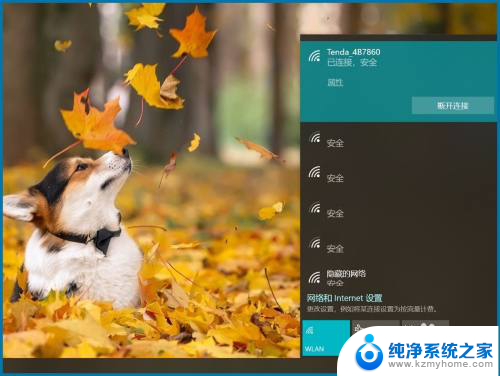
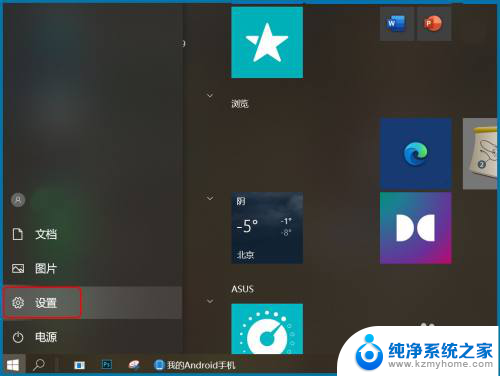
2.【投影设置】
设置页搜索框直接输入关键词“投影”打开投影设置页面,或是依次打开“设置—系统—投影到此电脑”。设为“所有位置都可用、每次请求连接时、从不”,投影时电源设置也可打开。
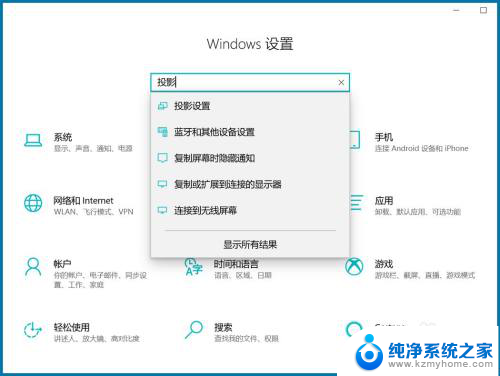
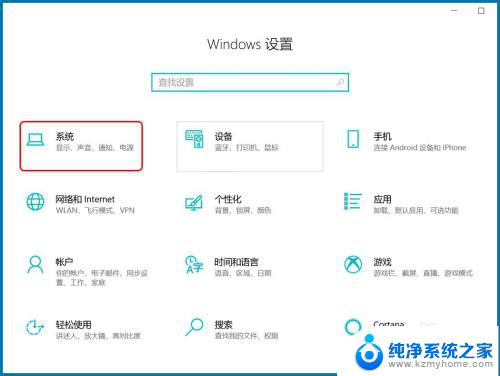
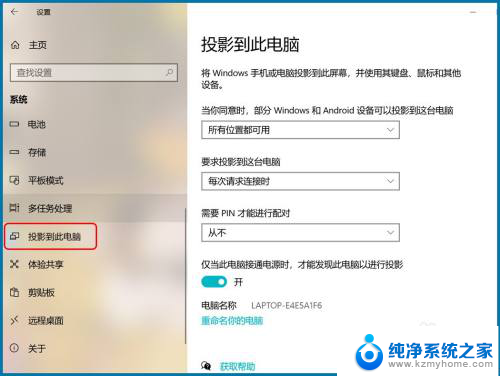
3.【打开投屏】
手机桌面下滑打开顶部快捷键页面点“投屏”,或依次打开“设置—连接与共享—投屏”,点“打开投屏”确认操作。
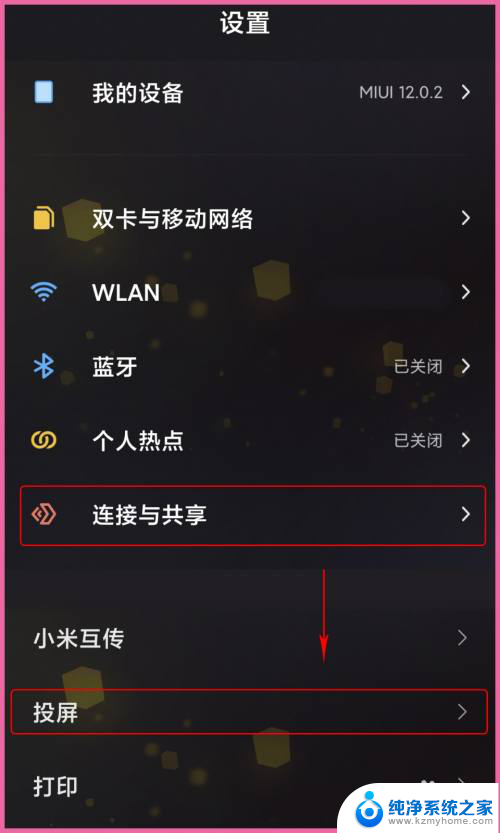
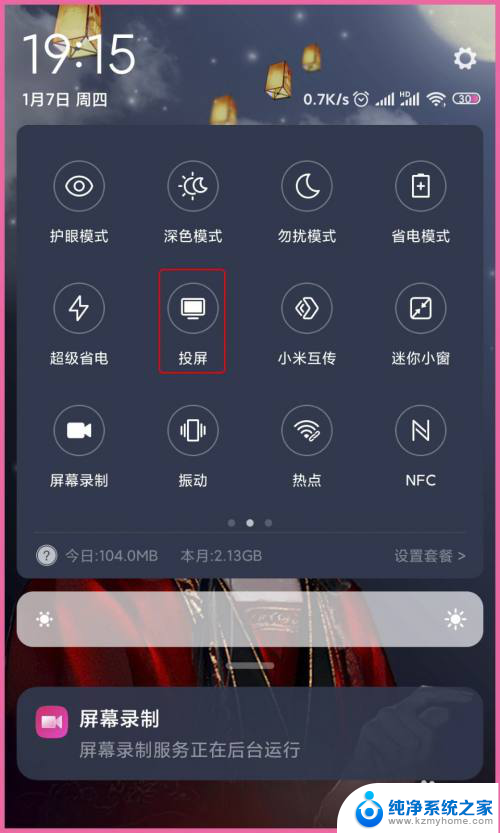
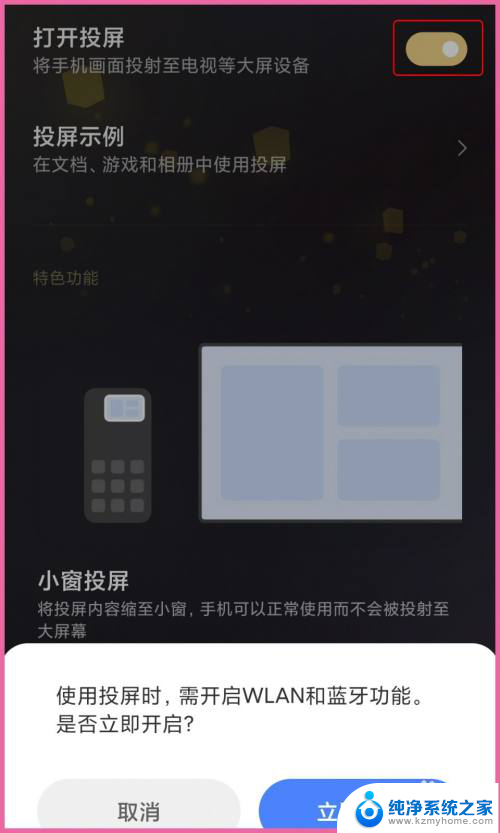
4.【连接设备】
以上第二步时有显示“电脑名称”,打开投屏后开始搜索设备,选择与电脑名称一致的设置进行“连接”,等待电脑做出反应。
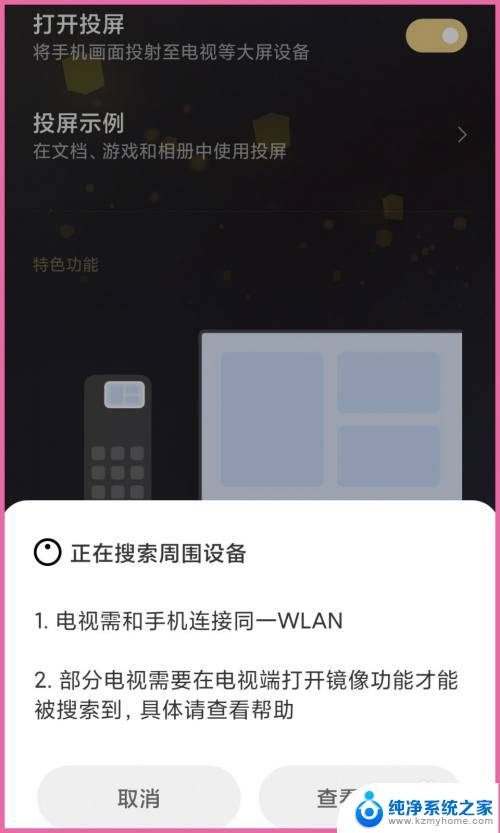
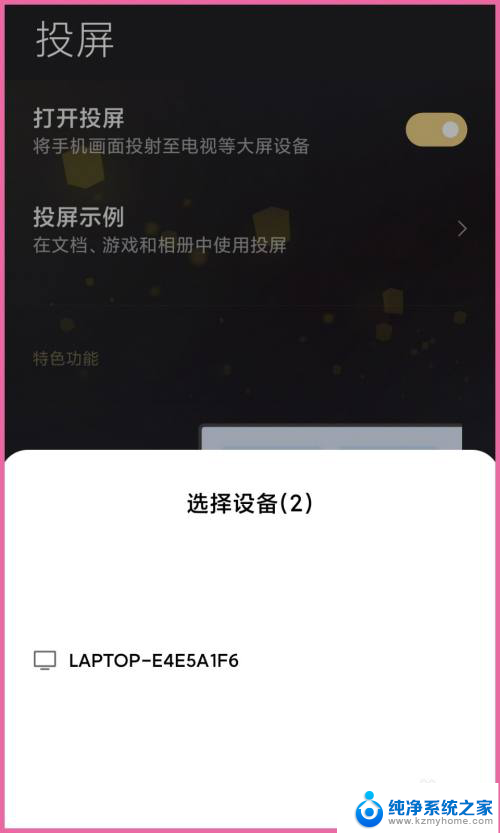
5.【手机投屏】
电脑右下角弹出“尝试投影”的提示,可选允许一次也可选始终允许。等待电脑与手机连接,投屏完成后会在电脑屏显示当前手机桌面。
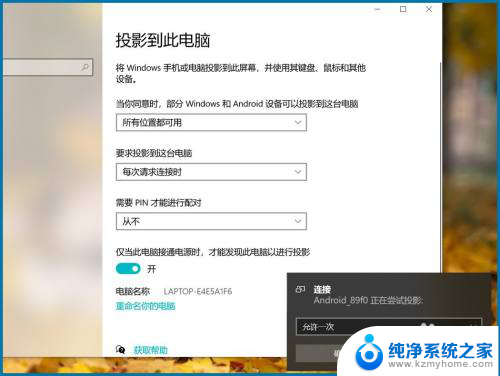
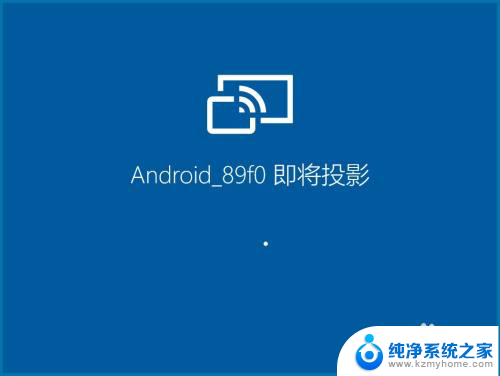

6.【结束投屏】
手机投屏到电脑时手机设备就没有声音了,看视频时调整手机音量就是调整电脑当前视频音量。点手机桌面顶部的投屏小图标可“结束投屏”。
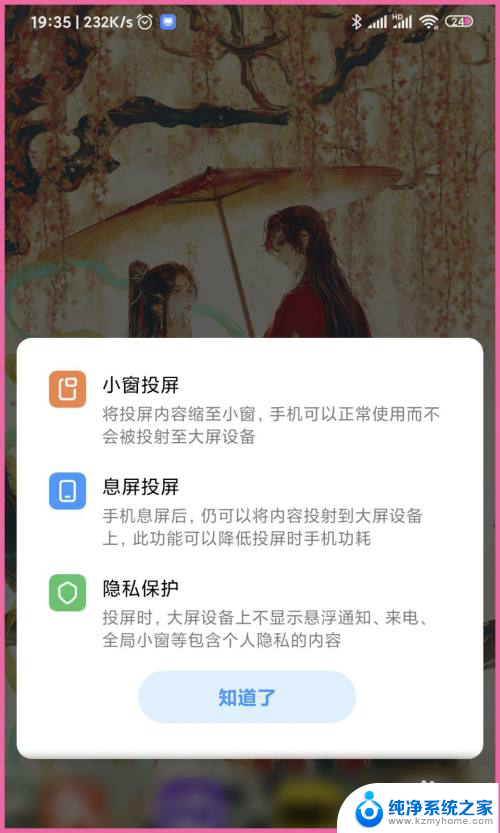
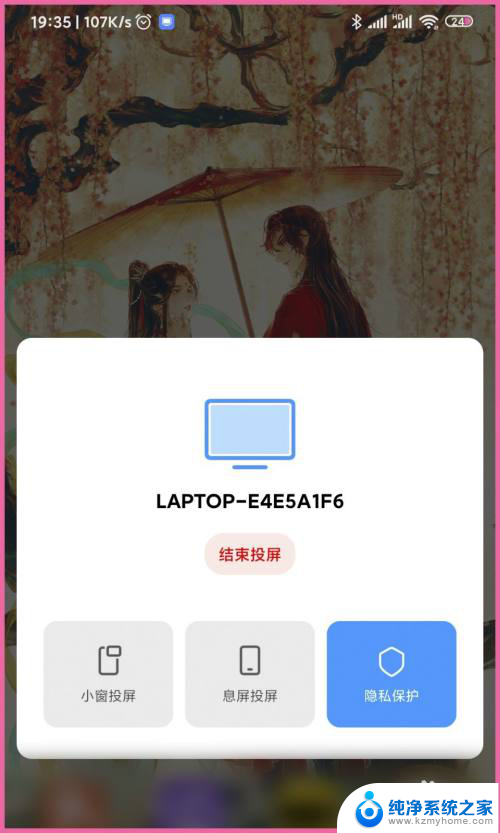
以上就是小米投屏到电脑上的全部内容,还有不熟悉的用户可以根据小编的方法来操作,希望能帮助到大家。
小米投屏到电脑上 小米手机如何投屏到电脑并控制相关教程
- 小米如何投屏到电脑 小米手机如何无线投屏到电脑
- 小米10怎么投屏到电脑上 小米手机如何通过USB投屏到电脑
- 小米手机投屏电脑怎么投屏 小米手机怎样投屏到电脑
- 小米可以投屏到电脑吗 小米手机投屏到电脑的方法
- 小米电视手机投屏怎么设置 小米手机如何投屏到电视
- 红米手机能投屏到电脑吗 小米手机投屏到电脑的步骤和方法
- 手提电脑投屏小米电视机 笔记本电脑如何无线连接到小米电视进行投屏
- 小米电视笔记本无线投屏 小米笔记本电脑如何连接小米电视投影
- 华为手机为什么不能投屏小米电视 如何在小米电视上投屏华为手机
- 小米电视投屏怎么投 无线投影笔记本电脑到小米电视的步骤
- ps删除最近打开文件 Photoshop 最近打开文件记录清除方法
- 怎么删除邮箱里的邮件 批量删除Outlook已删除邮件的方法
- 笔记本电脑的麦克风可以用吗 笔记本电脑自带麦克风吗
- thinkpad没有蓝牙 ThinkPad笔记本如何打开蓝牙
- 华为锁屏时间设置 华为手机怎么调整锁屏时间
- 华为的蓝牙耳机怎么连接 华为蓝牙耳机连接新设备方法
电脑教程推荐
- 1 笔记本电脑的麦克风可以用吗 笔记本电脑自带麦克风吗
- 2 联想电脑开机只显示lenovo 联想电脑开机显示lenovo怎么解决
- 3 如何使用光驱启动 如何设置光驱启动顺序
- 4 怎么提高笔记本电脑屏幕亮度 笔记本屏幕亮度调节方法
- 5 tcl电视投屏不了 TCL电视投屏无法显示画面怎么解决
- 6 windows2008关机选项 Windows server 2008 R2如何调整开始菜单关机按钮位置
- 7 电脑上的微信能分身吗 电脑上同时登录多个微信账号
- 8 怎么看电脑网卡支不支持千兆 怎样检测电脑网卡是否支持千兆速率
- 9 荣耀电脑开机键在哪 荣耀笔记本MagicBook Pro如何正确使用
- 10 一个耳机连不上蓝牙 蓝牙耳机配对失败